文件大小:
软件介绍
VM Tweaker使用教程
1、如何修正虚拟机硬件信息去掉vmware相关标识?
用vm tweaker把虚拟机Bios rom提取出来,找到要改的参数改了,在用vm tweaker把改后的rom加载到虚拟机里做默许Bios rom(这一步就是在虚拟机*.vmx文件里加一条设置bios440.filename = “【你改后的rom途径】”)。
2、Tweaker这个怎样运用的?
①显现本机配置
在*.vmx文件中添加一行配置SMBIOS.reflectHost = “TRUE”。这样用的是物理机的。改不好的话VMware 会提示*.vmx文件损坏,能够用VM tweaker改,把BIOS Tweaks选项卡里的Reveal your host SMBIOS to guest OS勾选就能够了。
②自定义
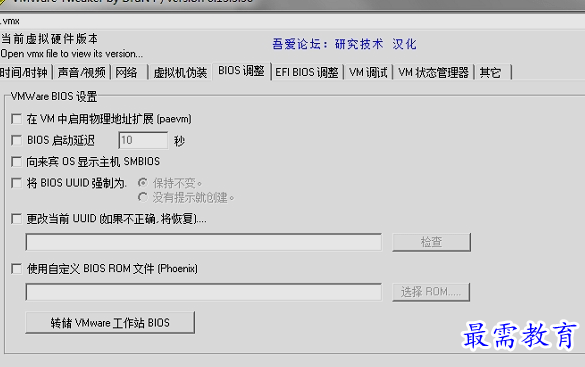
简单思绪:用VM tweaker提取虚拟机BIOS.Phoenix BIOS Editer编辑BIOS,修正*.vmx文件添加一行配置bios440.filename = “【修正后的BIOS ROM绝对途径】”
提示:编辑*.xmv文件必需关闭VMware
3、VMware虚拟机的BIOS如何有效地进入?
关闭系统,翻开虚拟机配置文件(.vmx文件),该文件位于所装虚拟机目录(不是虚拟机软件目录),在配置文件末尾加上bios.forceSetupOnce = “TRUE”或者bios.bootDelay = “xxxx”(xxxx用详细数字替代,以毫秒为单位),我用的是bios.bootDelay = “3000”,即三秒钟。启动系统 ,如下画面时按下F2,Ok,终于进入了Bios,顺便把Diskette给Disable了
VM Tweaker功能特色
1、不同的虚拟机/ BIOS调整
2、内存性能优化
3、VM状态备份(VMware播放器快照类似的行为)
4、主机与来宾之间的时间/日期同步
5、虚拟机调试配置
6、MAC地址调整
7、UUID保持开关(VM 5.X)
8、硬件兼容性开关(ESX /主持)
9、调整VGA RAM的数量和更多
版权声明:
1 本站所有资源(含游戏)均是软件作者、开发商投稿,任何涉及商业盈利目的均不得使用,否则产生的一切后果将由您自己承担!
2 本站将不对任何资源负法律责任,所有资源请在下载后24小时内删除。
3 若有关在线投稿、无法下载等问题,请与本站客服人员联系。
4 如侵犯了您的版权、商标等,请立刻联系我们并具体说明情况后,本站将尽快处理删除,联系QQ:2499894784
 湘公网安备:43011102000856号
湘公网安备:43011102000856号 

点击加载更多评论>>